
Dans l'article précédent "Vous apprendre étape par étape comment utiliser PS pour couper la fumée sur la photo (partage) ", je vous ai présenté une technique de découpe rapide pour voir comment utiliser PS pour couper la fumée sur la photo. L'article suivant vous expliquera comment utiliser PS pour créer des effets de sceau d'avatar. Voyons comment le faire ensemble.
L'image de l'effet de tampon d'avatar est la suivante

1. Ouvrez PS et importez votre propre matériel de fond.
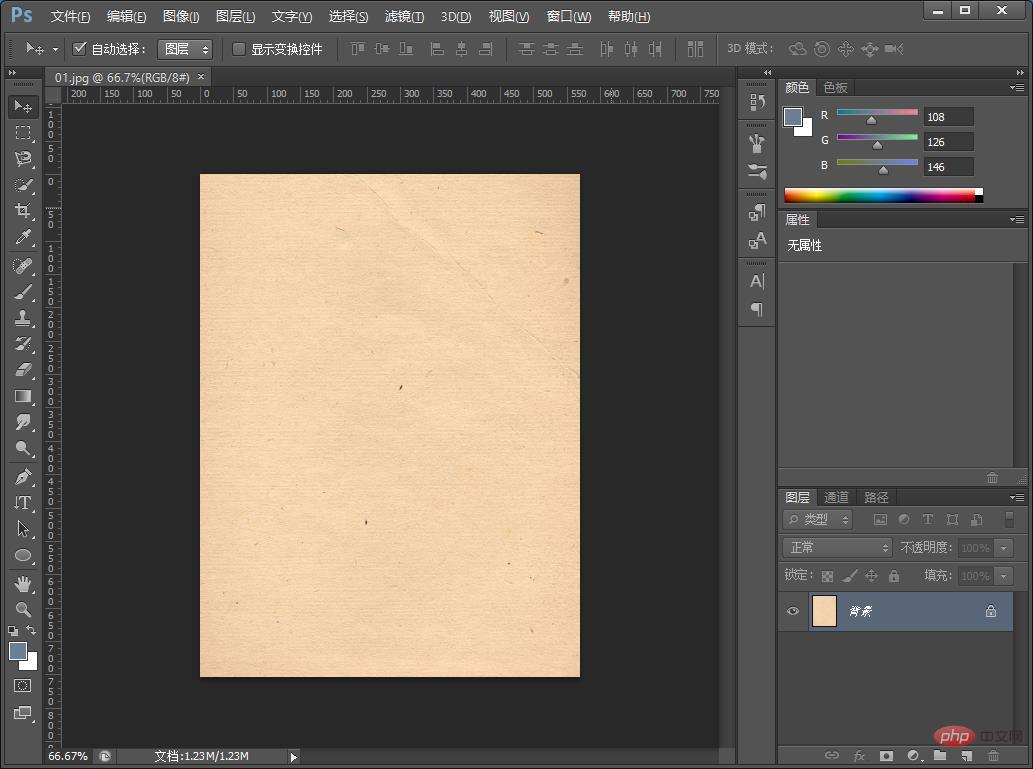
2. Cliquez sur l'outil Forme d'ellipse dans la barre d'outils de gauche et maintenez les touches Maj + Alt enfoncées pour dessiner un cercle.
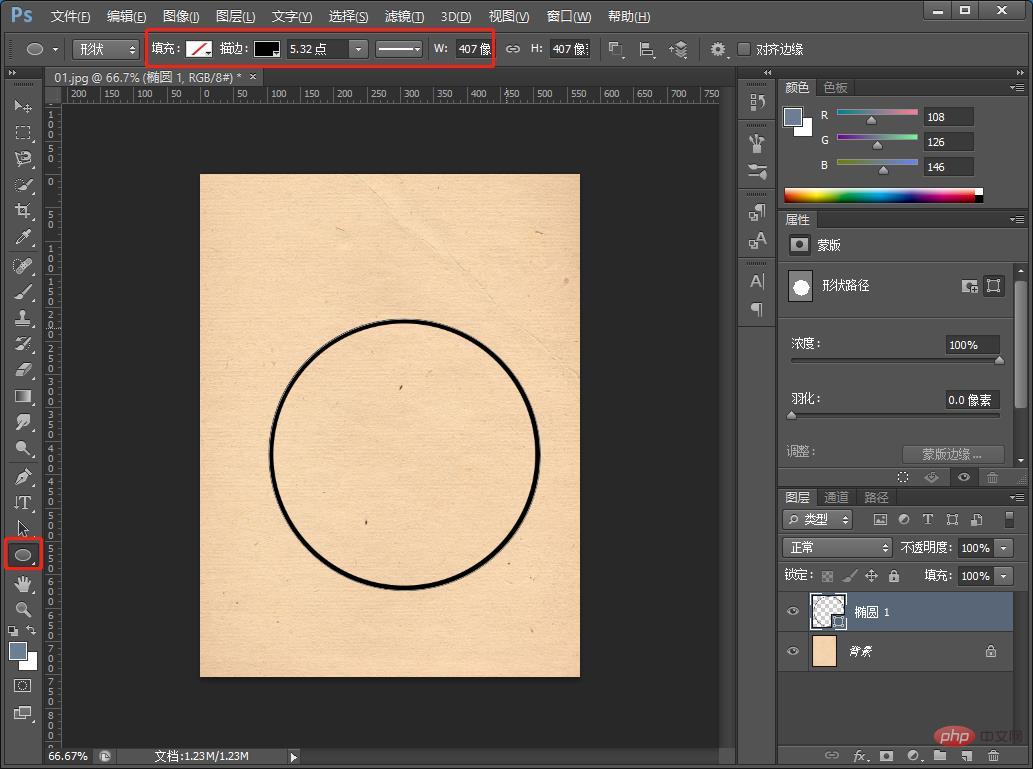
3. Dupliquez un calque, réduisez-le et affinez la bordure.
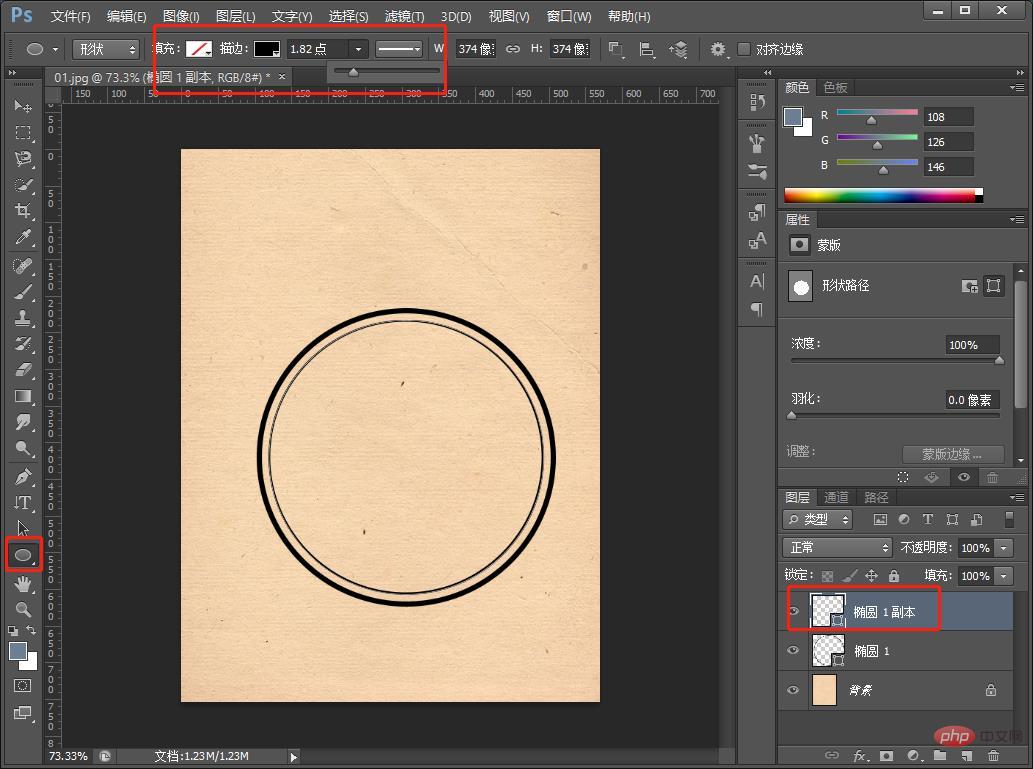
4. Dupliquez un autre calque.
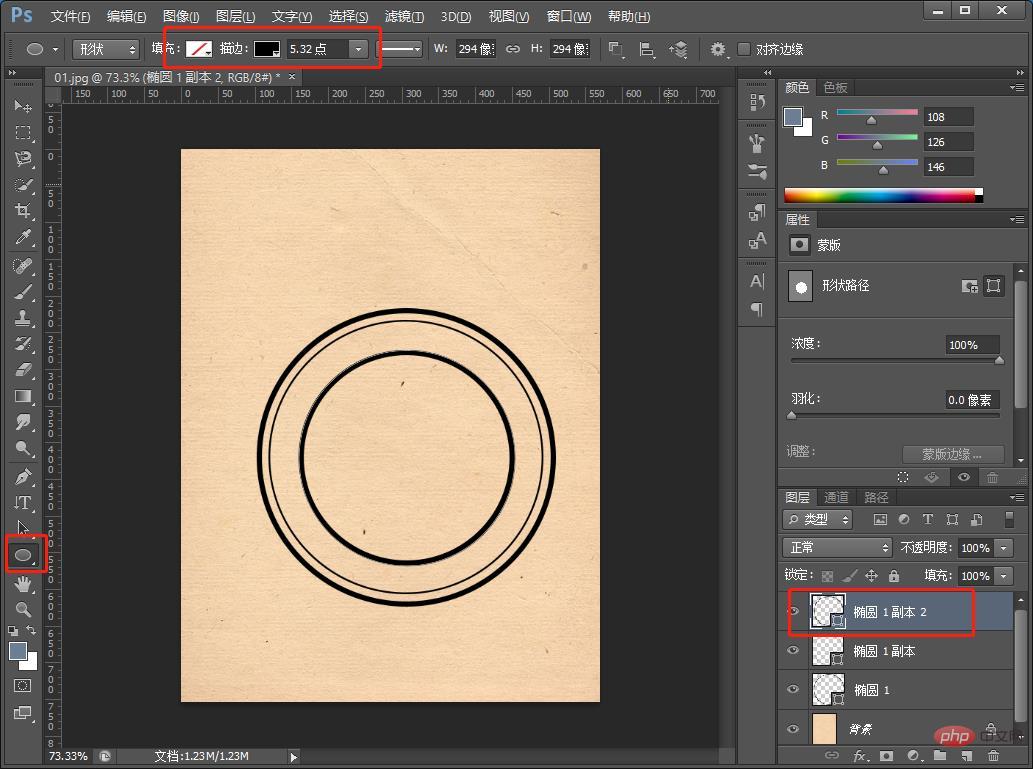
5. Sélectionnez l'outil de texte et saisissez les polices d'arc le long du cercle. Une fois la saisie de la police terminée, nous continuons à ajuster la position et la taille.
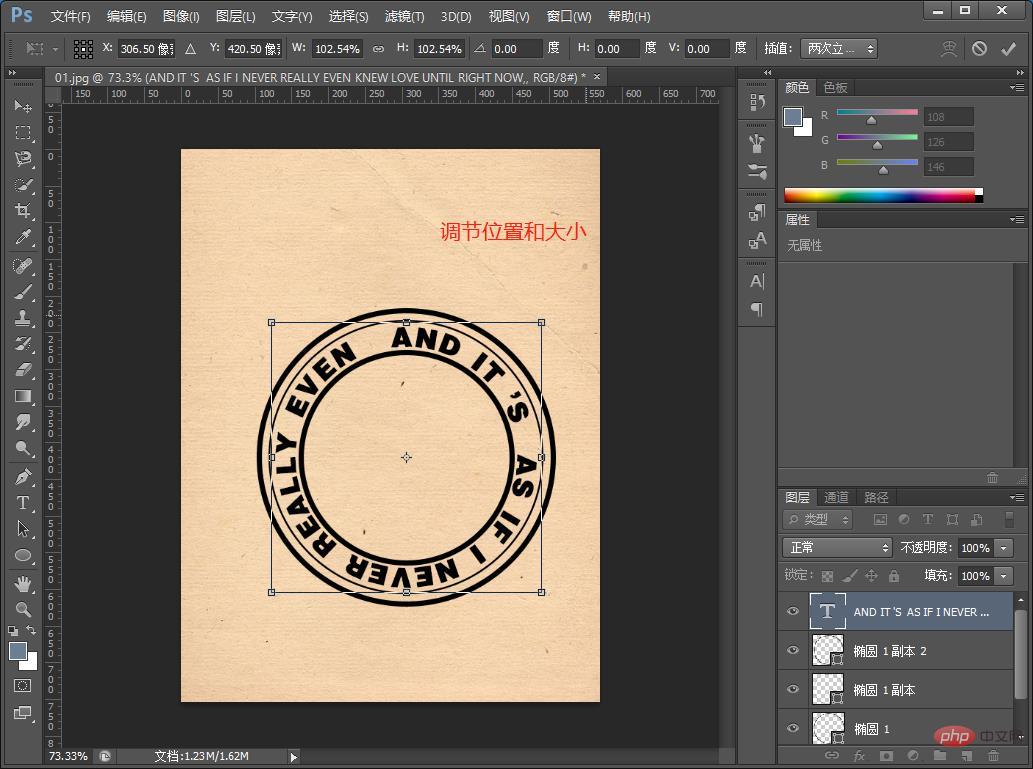
6. Importez les photos du couple, recherchez [Filtre]-[Bibliothèque de filtres] et cliquez.
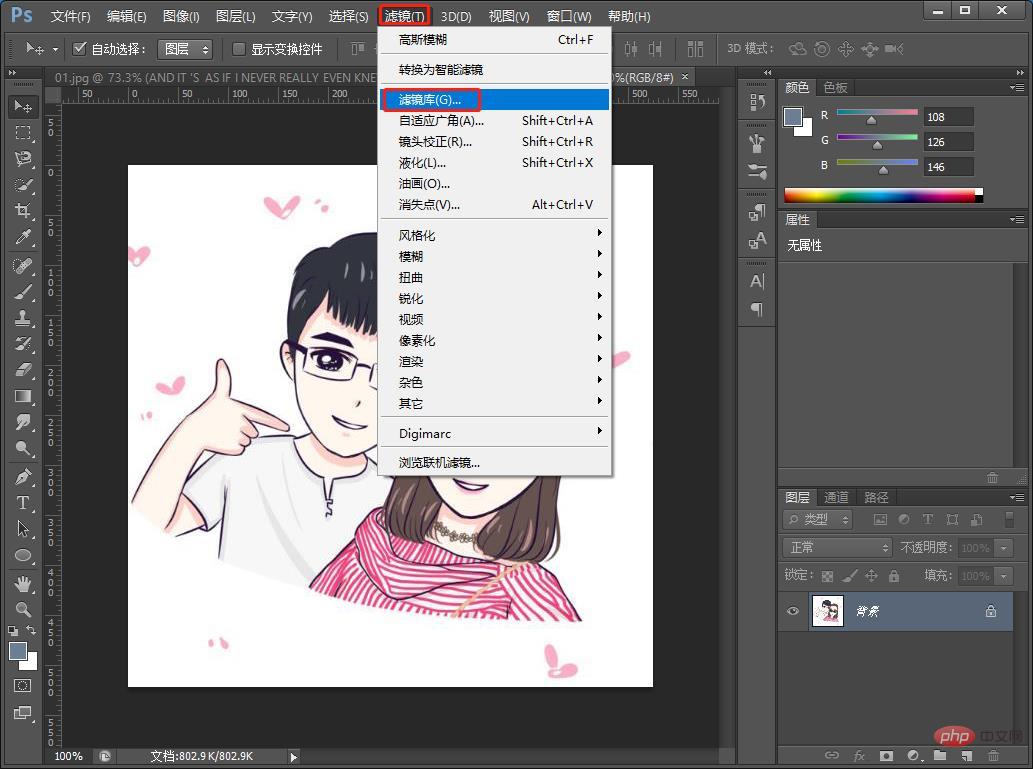
7. Cliquez sur le dossier [Sketch] dans la boîte de dialogue ouverte, recherchez et cliquez sur [Stamp] pour définir les paramètres comme indiqué ci-dessous.
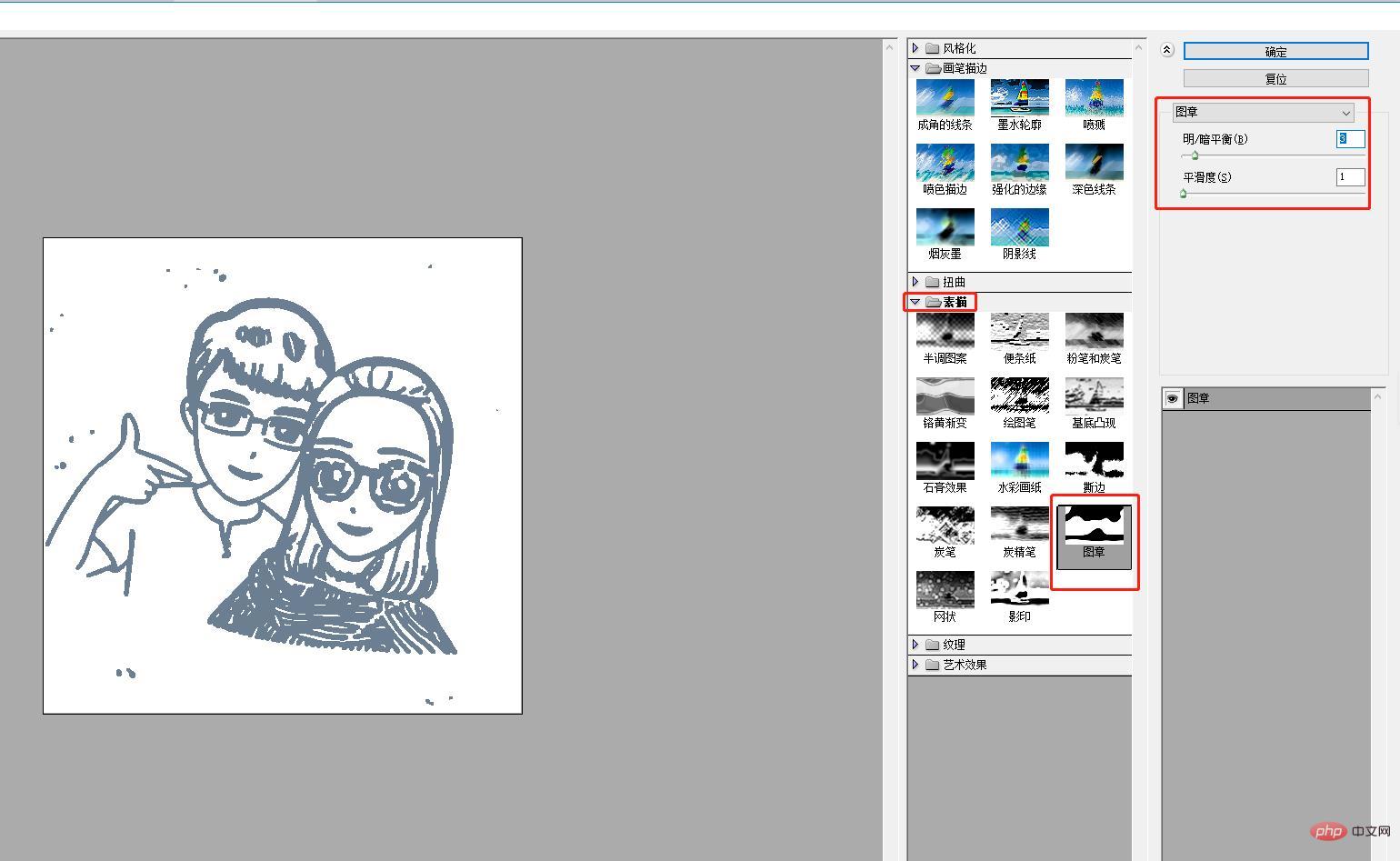
8. Dans PS, recherchez [Sélectionner]-[Plage de couleurs] dans le menu et ajustez-le à la valeur appropriée.
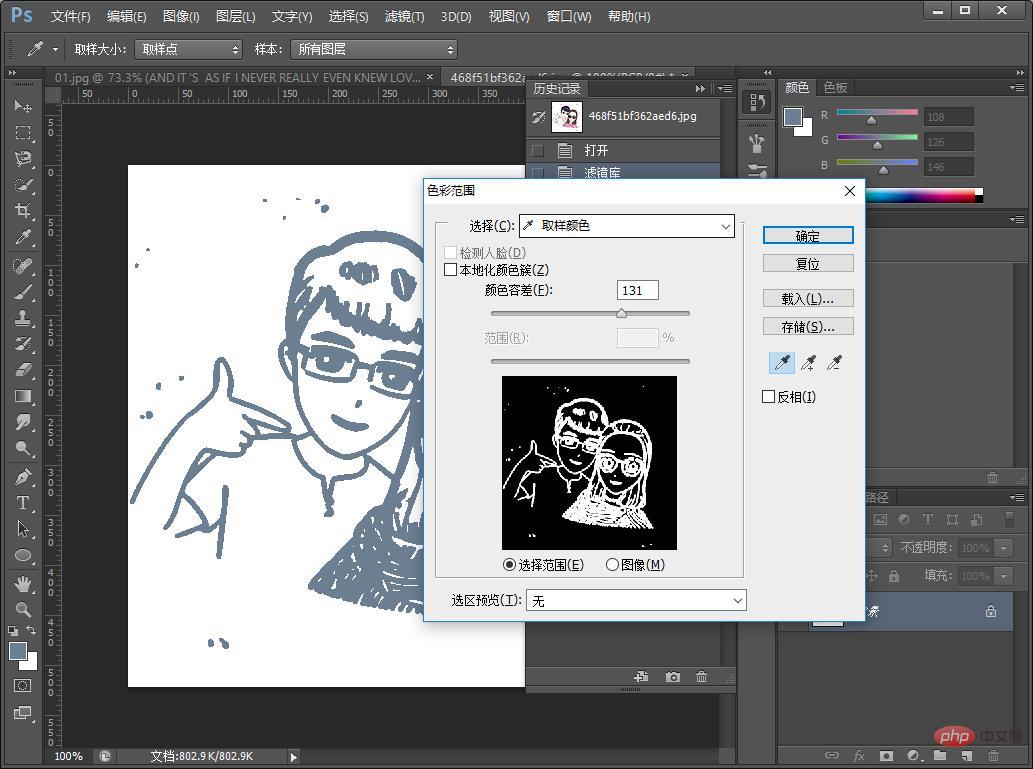
9. Faites-le glisser vers le document et nous continuons à ajuster la position, la taille et la superposition de couleurs.
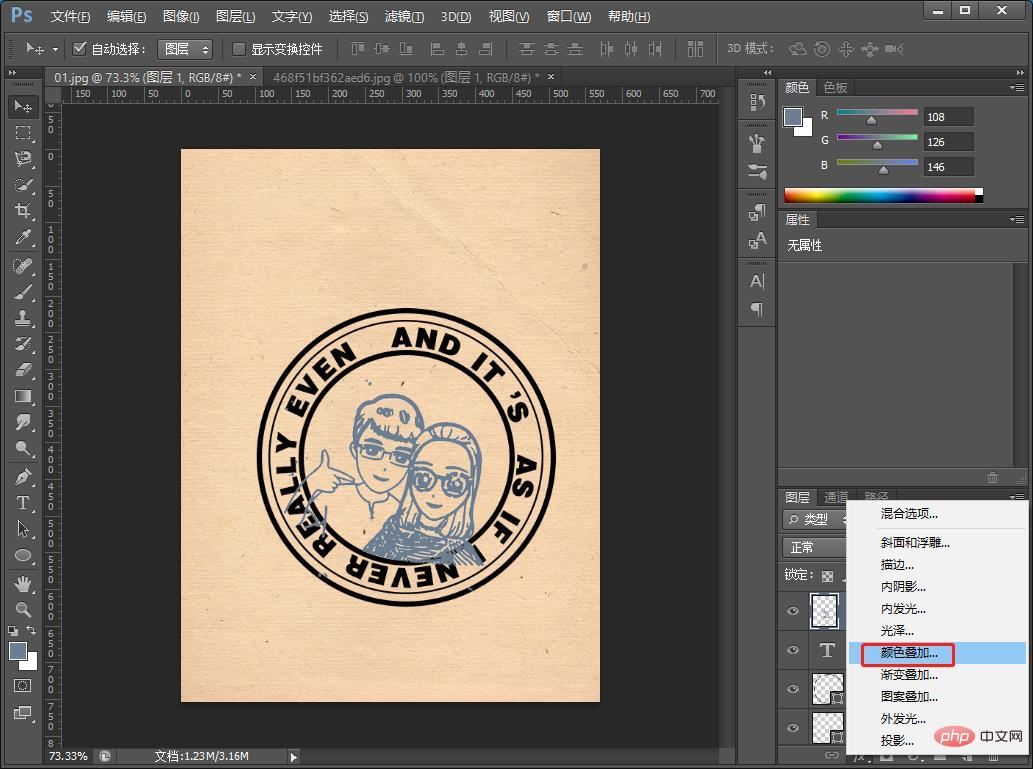
10. Sélectionnez noir et confirmez.
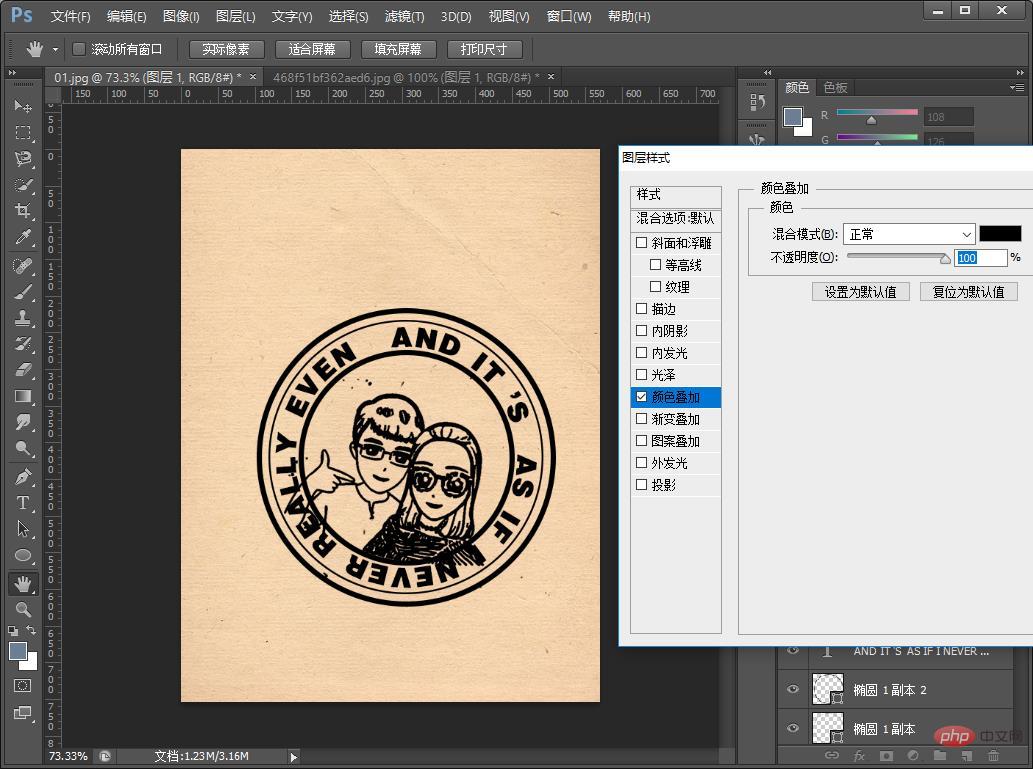
11. Ajoutez un masque au [Couche 1] et sélectionnez l'outil Pinceau, définissez la couleur du pinceau sur noir et supprimez la partie noire en excès.
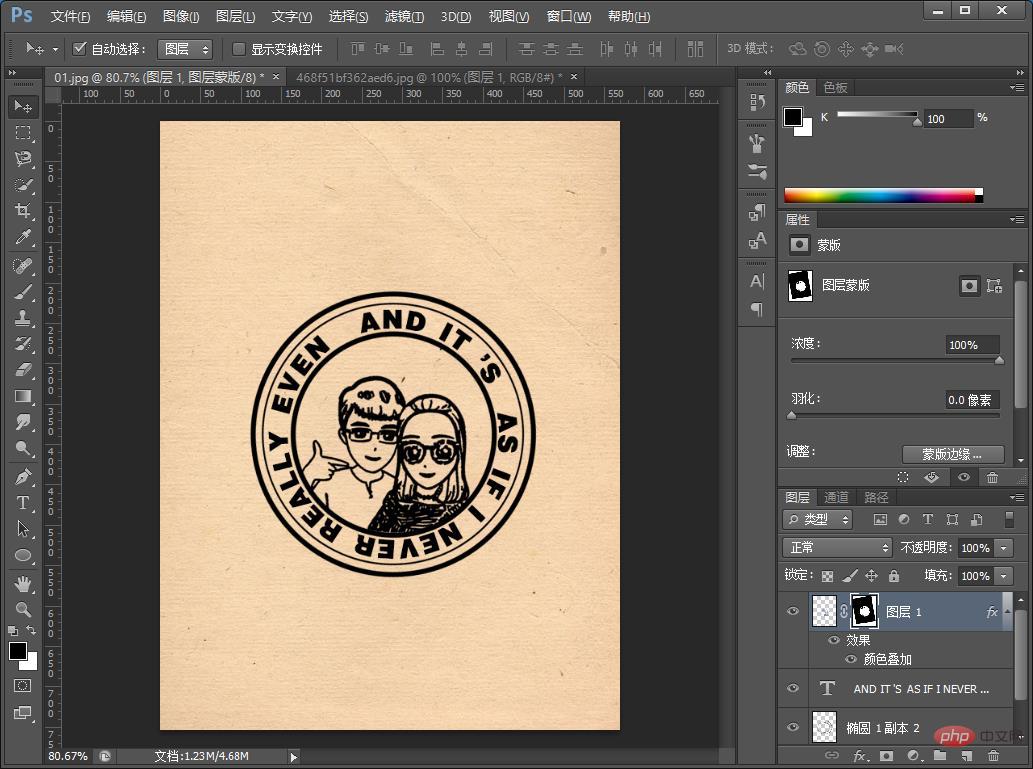
12. Lorsque l'effet est terminé, vous pouvez ajouter une rédaction ou un emballage de logo.

Apprentissage recommandé : Tutoriel vidéo PS
Ce qui précède est le contenu détaillé de. pour plus d'informations, suivez d'autres articles connexes sur le site Web de PHP en chinois!
 Comment dessiner des lignes pointillées dans PS
Comment dessiner des lignes pointillées dans PS
 ps supprimer la zone sélectionnée
ps supprimer la zone sélectionnée
 ps quitter la touche de raccourci plein écran
ps quitter la touche de raccourci plein écran
 Touches de raccourci du pot de peinture PS
Touches de raccourci du pot de peinture PS
 Comment redimensionner des images dans PS
Comment redimensionner des images dans PS
 Comment changer la couleur du pinceau PS
Comment changer la couleur du pinceau PS
 Comment rendre l'arrière-plan transparent dans PS
Comment rendre l'arrière-plan transparent dans PS
 ps ajuster les touches de raccourci du bord
ps ajuster les touches de raccourci du bord